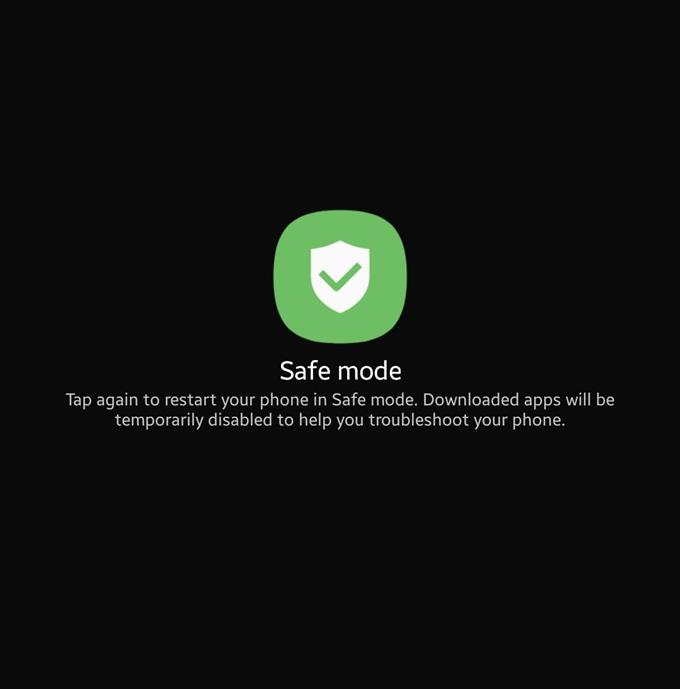Certains utilisateurs de Samsung peuvent se rendre compte que leur appareil ne démarre pas ou reste bloqué dans le logo Samsung après une mise à jour. Pour certains, un problème de boucle de démarrage peut se produire après avoir falsifié le logiciel par enracinement. Quelle que soit la cause, il est généralement difficile de traiter le problème de la boucle de démarrage si vous n’êtes pas familier avec Android.
La boucle de démarrage est le terme utilisé dans la communauté Android pour faire référence à la condition d’un appareil Android qui ne démarre pas normalement et continue simplement à faire un cycle de démarrage. Pour les appareils Samsung, cela peut également signifier que l’appareil est coincé dans l’écran du logo Samsung.
Si vous rencontrez ce problème sur votre téléphone ou tablette Samsung, vous pouvez essayer deux solutions. Découvrez ce que vous devez faire ci-dessous.
Dépannage du problème de boucle de démarrage sur Samsung
Vous pouvez résoudre le problème de boucle de démarrage sur n’importe quel appareil Samsung en redémarrant en mode sans échec ou en effectuant une réinitialisation matérielle ou principale.
- Redémarrez en mode sans échec.
Certaines applications peuvent provoquer des erreurs de démarrage sur certains appareils Samsung. Si votre téléphone ou votre tablette Samsung a refusé de se charger ou de démarrer après avoir ajouté une application, sa désinstallation peut être utile. Cependant, si vous n’avez ajouté aucune application avant de remarquer le problème, une application déjà installée peut être à blâmer. Vous pouvez toujours vérifier si l’une de vos applications tierces provoque l’arrêt complet de votre appareil en redémarrant en mode sans échec.
Comme le mode sans échec dans les ordinateurs Windows, le mode sans échec Android est utilisé comme un outil pour vérifier si une application tierce interfère avec le système d’exploitation ou d’autres applications. Lorsque votre Samsung fonctionne en mode sans échec, seules les applications préinstallées, les applications fournies à l’origine avec le système d’exploitation, sont autorisées à s’exécuter. Si votre téléphone fonctionne normalement, ce qui signifie qu’il démarre correctement, en mode sans échec uniquement, il y a certainement un problème d’application tierce.
Apprenez à utiliser le mode sans échec pour vérifier les mauvaises applications tierces ou les logiciels malveillants dans cet article.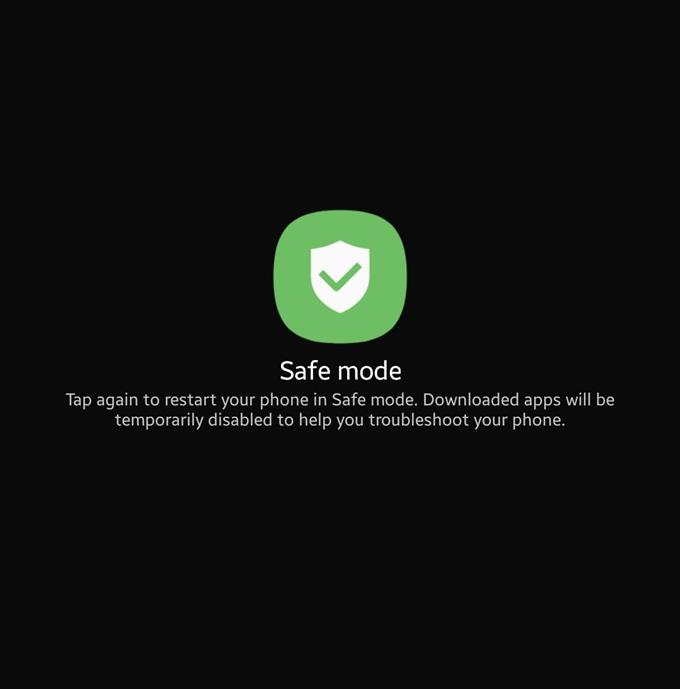
- Nettoyer l’appareil avec Master Reset (Factory Reset).
Dans le cas où votre téléphone ne redémarrerait pas du tout en mode sans échec, ou si rien ne se passe lorsque le mode sans échec est activé, vous n’avez pas d’autre option que d’effectuer une réinitialisation matérielle ou une réinitialisation principale. Il existe deux façons d’effectuer une réinitialisation d’usine, l’une via les paramètres et l’autre en utilisant une combinaison de boutons matériels ou le mode de récupération.
Étant donné que vous ne pouvez pas du tout accéder au menu Paramètres si votre Samsung ne démarre pas, le seul moyen pour vous de réinitialiser les paramètres d’usine est via le mode de récupération.
Apprenez à effectuer une réinitialisation principale ou une réinitialisation d’usine dans ce post.
REMARQUE: Tout comme lors d’une réinitialisation d’usine normale, une réinitialisation principale via le mode de récupération effacera vos données personnelles. Il n’y aura aucun moyen pour vous de récupérer vos fichiers après cette réinitialisation.
Lectures suggérées:
- Comment réparer l’appel vidéo ne fonctionne pas sur Samsung (Android 10)
- Comment réparer le chargement sans fil Samsung (Android 10)
- Comment réparer l’appareil photo Samsung est un problème flou (Android 10)
- Comment réparer les données mobiles ne fonctionnant pas sur Samsung (Android 10)